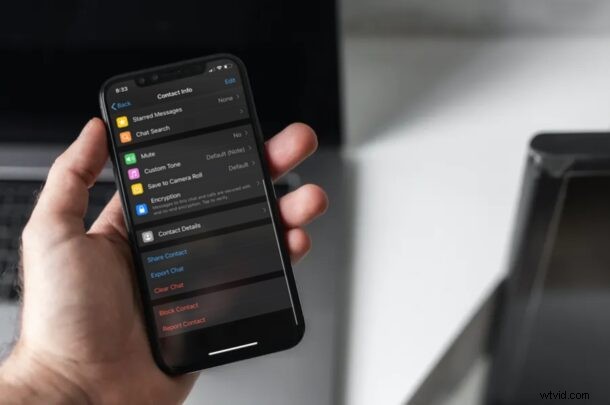
Infastidito con qualcuno su WhatsApp? Qualcuno dei tuoi contatti ti infastidisce inviandoti spam con messaggi di testo? O forse sono solo odiosi con le loro risposte? Ad ogni modo, il modo più semplice per risolvere tali problemi è semplicemente bloccare questi contatti su WhatsApp. E ovviamente puoi sbloccare le persone anche su WhatsApp.
Il blocco è una funzionalità disponibile su quasi tutte le piattaforme di social network oggi. Questo per assicurarsi che gli utenti abbiano il controllo completo su chi può visualizzare i loro profili o provare a comunicare con loro. Di conseguenza, hai misure preventive per fermare qualsiasi ulteriore molestia o trolling sulla piattaforma. WhatsApp, essendo la piattaforma di messaggistica istantanea più popolare, non fa eccezione al riguardo, fornendo un modo conveniente per bloccare e sbloccare altri utenti.
Interessato a sfruttare questa funzionalità? Che si tratti di un po' di tranquillità o di impedire a qualcuno di fare cyberbullismo, continua a leggere per scoprire come bloccare e sbloccare i contatti su WhatsApp per iPhone.
Come bloccare e sbloccare i contatti su WhatsApp per iPhone
Bloccare e sbloccare i tuoi contatti o numeri di telefono casuali su WhatsApp è una procedura piuttosto semplice e diretta. Segui i passaggi seguenti per imparare a usarlo.
- Apri "WhatsApp" sul tuo iPhone.

- Apri la conversazione con la persona che desideri bloccare e tocca il suo nome/numero di telefono che si trova in alto, come mostrato di seguito.
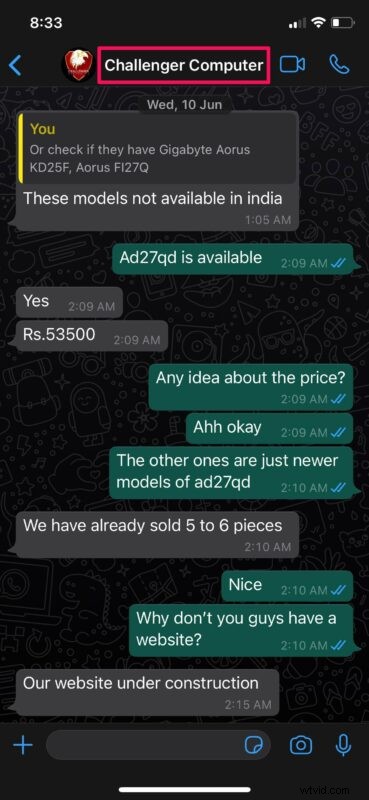
- Successivamente, scorri verso il basso e tocca "Blocca contatto". Quando ti viene chiesto di confermare l'azione, tocca di nuovo "Blocca".
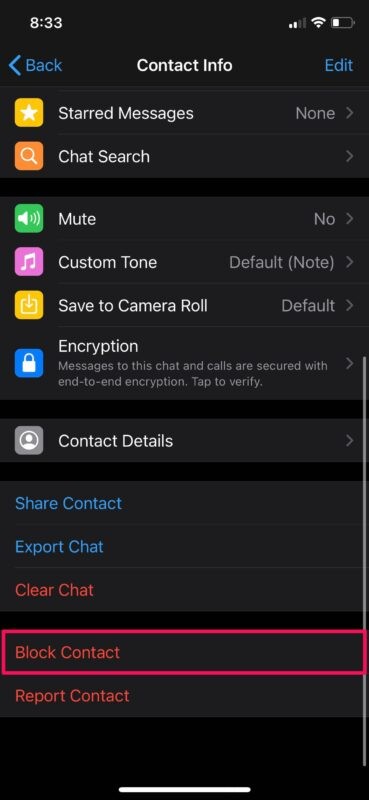
- Per sbloccare un utente, vai alla sezione "Impostazioni" dell'app e tocca "Account".
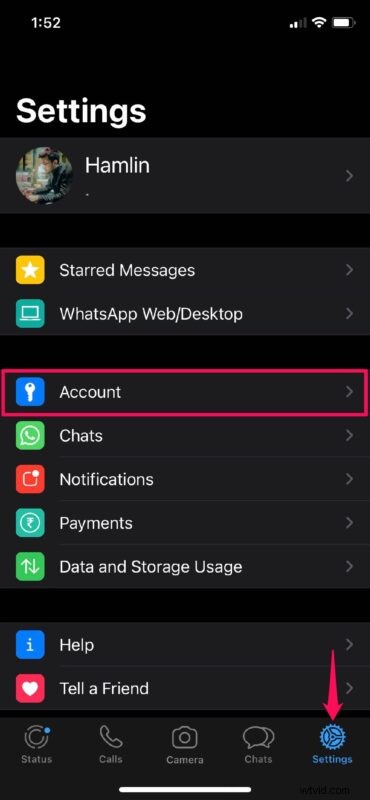
- Qui, scegli "Privacy" per accedere alle tue funzioni sulla privacy di WhatsApp.
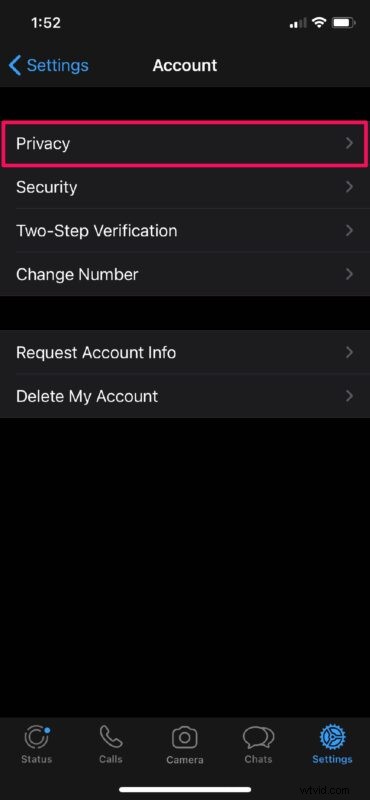
- Ora, tocca "Bloccati" che si trova sopra l'interruttore Conferme di lettura per accedere all'elenco di WhatsApp bloccati.
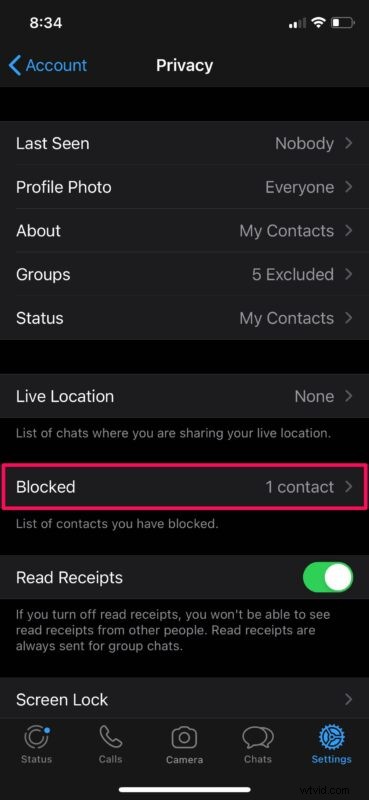
- Qui troverai l'elenco di tutti i contatti e i numeri di telefono che hai bloccato su WhatsApp. Basta scorrere verso sinistra su uno qualsiasi dei contatti e toccare "Sblocca" per rimuoverli dall'elenco.
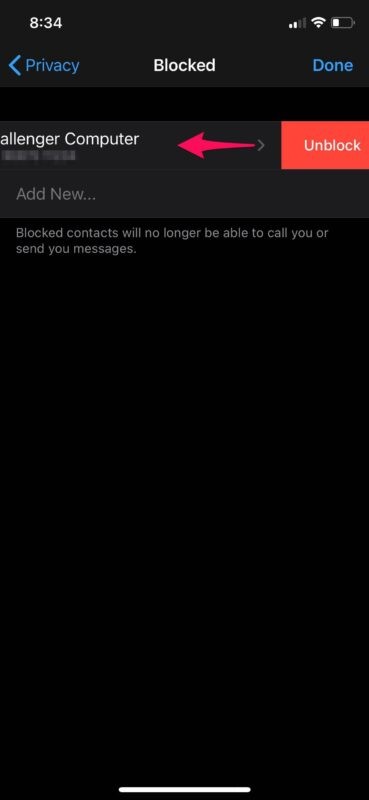
Ecco qua. Ora hai imparato come bloccare e sbloccare le persone su WhatsApp per iPhone. Abbastanza facile, vero?
Una volta bloccato qualcuno su WhatsApp, i messaggi che tentano di inviare non verranno più consegnati. Tutto ciò che otterranno è un singolo segno di spunta che indica che i messaggi sono stati inviati ai server di WhatsApp. Inoltre, non saranno più in grado di visualizzare il tuo "Ultimo visto" o l'immagine del profilo. Qualsiasi utente normale di WhatsApp sarà probabilmente in grado di capire se è stato bloccato cercando quei segnali rivelatori.
Sebbene ci fossimo concentrati principalmente sull'app WhatsApp per iPhone, puoi seguire i passaggi precedenti per bloccare e sbloccare gli utenti anche su WhatsApp per Android. Dovrai solo toccare l'icona a tre punti nell'angolo in alto a destra dello schermo per accedere alle impostazioni di WhatsApp.
Il blocco è generalmente considerato come un'opzione di ultima istanza. Oltre a questo, WhatsApp consente anche agli utenti di nascondere i loro "Ultimi visti", le immagini del profilo, gli stati e altro con le loro impostazioni sulla privacy. Inoltre, puoi persino impedire alle persone di aggiungerti a gruppi WhatsApp casuali a cui non sei interessato.
E se qualcuno va oltre WhatsApp e ha le tue informazioni di contatto, puoi anche bloccare completamente il contatto su iPhone che impedisce poi di chiamarti o inviarti messaggi anche lì. E naturalmente puoi anche sbloccare i contatti in iOS se cambi idea in seguito.
Utilizzi altre piattaforme di social network per rimanere in contatto con i tuoi amici, familiari e colleghi? In tal caso, potresti voler imparare come bloccare e sbloccare le persone su servizi popolari come Twitter, Facebook, Instagram, Gmail, ecc.
Ci auguriamo che tu sia riuscito a impedire agli spammer e ad altri utenti fastidiosi di inviarti messaggi di testo con la funzione di blocco di WhatsApp. Usi spesso la funzione di blocco? Condividi i tuoi pensieri e le tue esperienze nei commenti!
